テーマとは、何ぞや?(WordPress初心者向け)

こんにちは、natsukiです。
WordPressには有料・無料の「テーマ」がたくさんあります。
これがWordPressの魅力の1つにもなっています。
「テーマ」というのは、イメージで言えば、ブログの「テンプレート」のようなものです。
(※WordPressには「テンプレート」というと他のモノを意味するのですが、ココではその意味で使っていません)
サイトの外観を変えるいわゆる「スキン」のようなもので、WordPress サイトの表示の一切を受け持ちます。多彩なデザインの「テーマ」が数多く配布されていて、管理画面から 1クリックで簡単に切り替えられます。
レイアウトや装飾を行なう「CSS」+どこにどのような情報を表示するかの「(x)HTML」+テーマ独自のオプション機能などのセットで、WordPress 本体を触ることなく、サイトデザインを自由自在にカスタマイズできます。
WordPress Codex日本語版
つまり「テーマ」をダウンロードして「有効化」すると、サイトが一瞬でそのテーマのデザインになります。
こちらでは、テーマ「Lightning」を使ってサイト制作をしています。
WordPressのテーマの面白いところは、テーマには「デザイン」「見た目」だけでなく、「機能」も含まれているところです。
その「テーマ」によって、例えばSEO対策の機能がついていたり、Facebookのいいねボタンが簡単に付けられるようになっていたりと、機能がそれぞれ違うのです。
テーマの画面
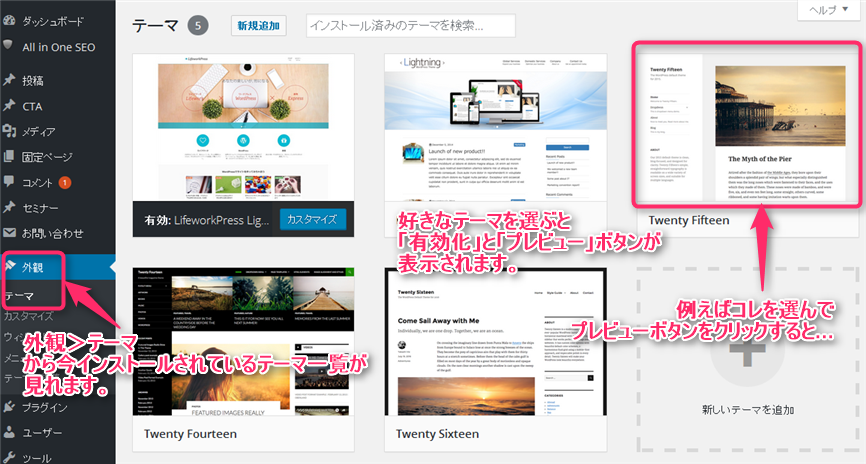
左側のメニューから「外観」>「テーマ」を選びます。
すると、今インストールされているテーマの一覧が表示され、自分が今使っているテーマに「有効」と表示されています。
この中から違うテーマを選んで「有効」ボタンをクリックすると、一瞬でサイトのデザインが変わります。
「プレビュー」をクリックすると、今のテーマを変更することなく、そのテーマに変更したらどんな風にサイトが表示されるのかのプレビューが表示されます。
新しいテーマをインストールするには、「新規追加」ボタンをクリックします。
欲しいテーマの名前が分かっているなら、検索します。
こんな感じでたくさんのテーマが公開されています。
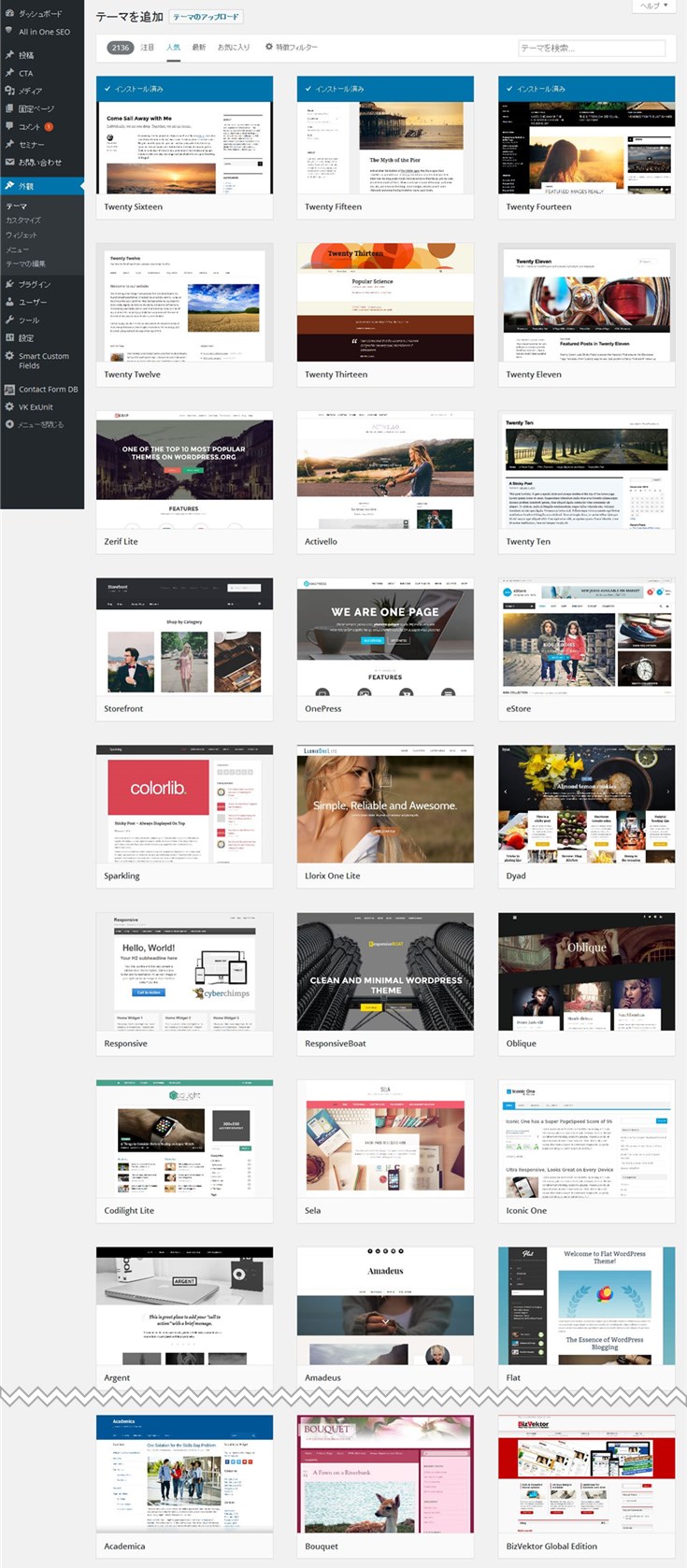
気に入ったテーマがあれば、「インストール」して「有効化」するだけで、好きなテーマに簡単に変更することができます。
こちらからどんなテーマがあるのか見ることができます。
おすすめ — 無料の WordPress テーマ
テーマを変更したら
メニューやウィジェットを設定しなおす必要があります。
またカスタマイズ画面も確認して下さい。
⑭メニューの作り方
⑯サイドバーやフッターに何入れる?(ウィジェット)
⑮管理画面からカスタマイズできるイロイロ(サイトタイトルやベースカラーなど)
![LifeworkPress [ライフワークプレス]](https://lifeworkpress.site/wp-content/uploads/2016/06/logo_LifeworkPress-1.png)




コメント